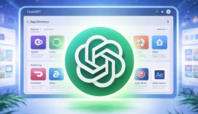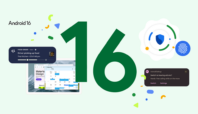TANGSELIFE.COM – Dalam istilah akuntansi, register cek dikenal sebagai jurnal pengeluaran kas.
Register cek atau check register adalah catatan akuntansi yang diperlukan saat pembentukan dana kas kecil.
Pengertian register cek menurut situs Accounting Tools yaitu dokumen yang menyatakan tanggal pembayaran, nomor cek, jumlah pembayaran, dan penerima pembayaran cek.
Dokumen merupakan poin penting dari utang usaha karena digunakan untuk menentukan pembayaran pasti yang termasuk dalam pemeriksaan.
Format dan akun check register dapat berbeda-beda, bergantung pada tiap perusahaan.
Namum biasanya, proses pencatatan check register dilakukan sebelum transaksi bisnis dipindahkan ke buku besar.
Adapun situs Carbon Collective menerangkan check register adalah jurnal yang mencatat semua cek, uang tunai, dan pengeluaran kas dalam satu periode akuntansi.
Umumnya, check register mencantumkan tanggal, nomor cek, orang yang membayar, nama rekening, nominal debit, dan kreditnya.
Cara Membuat Register Cek Sederhana di Excel
Excel merupakan perangkat lunak spreadsheet yang digunakan untuk mengelola data dan melaksanakan perhitungan dengan formula.
Register cek lebih mudah dibuat di Excel karena memungkinkan pengguna untuk membuat kategori dan formula, sehingga lebih mudah melacak segala pengeluaran.
Berikut cara membuat check register sederhana di Excel dilansir dari WikiHow:
1. Buat kolom di Excel
Spreadsheet Excel disusun menurut kolom dan baris.
2. Buka spreadsheet kosong
Cara membuka spreadsheet tergantung pada sistem operasi dan jenis komputer yang digunakan.
3. Buat label kolom
Buat kolom menggunakan label yang umum ada di buku cek register seperti tanggal, nomor cek, penerima pembayaran, dan deskripsi atau memo.
Kemudian, buat kolom untuk debit (pembayaran atau penarikan), kredit (setoran), dan saldo ke depan.
4. Format label kolom
Tambahkan format ke kolom label dengan font tebal dan berikan warna latar belakang yang berbeda pada baris label register agar mudah dibaca.
5. Ganti ukuran beberapa kolom
Ganti ukuran kolom yang terlalu kecil untuk menyimpan data yang dimasukkan.
6. Masukkan data
Untuk melihat perubahan format yang dibuat, masukkan empat baris data ke dalam sel-sel.
7. Ciptakan formula untuk menghitung saldo berjalan
Masukkan formula operasi matematika untuk menghitung saldo berjalan.
8. Buat formula kondisional untuk membersihkan kolom saldo berjalan.
9. Perluas formula dengan AutoFill
Fitur AutoFill mengisi formula sel-sel berdekatan sehingga tidak perlu memasukkan formula ‘Balance’ berulang-ulang.
10. Buat kategori transaksi
Kategori transaksi berguna untuk melacak aliran uang keluar dan jenis penghasilan.
11. Buat tab ‘Categories’
Tab ini digunakan untuk menyimpan semua potensi kategori pendapatan dan beban register cek.
12. Kunci sel berformula serta lindungi spreadsheet.
13. Aktifkan Protection (perlindungan) pada worksheet.
Untuk informasi lebih lengkap terkait cara membuat check register sederhana di Excel, bisa klik tautan ini.